Kako skriti ali odstraniti dokončana opravila v Outlooku?
Za večino uporabnikov je enostavno odstraniti dokončano nalogo iz Microsoft Outlooka. Kaj pa, če v Outlooku hitro odstranite vsa dokončana opravila? In kaj, če le skrijete vse dokončane naloge, ne da bi jih odstranili v Outlooku? V tem članku bom predstavil načine za enostavno skrivanje in odstranjevanje dokončanih nalog v programu Microsoft Outlook.
Hitro skrijte vsa dokončana opravila v Outlooku
Hitro odstranite vsa dokončana opravila v Outlooku
- Avtomatizirajte pošiljanje e-pošte z Samodejno CC / BCC, Samodejno posredovanje naprej po pravilih; poslati Samodejni odgovor (Zven pisarne) brez potrebe po strežniku za izmenjavo ...
- Prejemajte opomnike, kot je Opozorilo pred BCC ko odgovarjate vsem, ko ste na seznamu BCC, in Opomni, ko manjkajo priloge za pozabljene priloge...
- Izboljšajte učinkovitost e-pošte z Odgovori (vsem) s priponkami, Samodejno dodajte pozdrav ali datum in uro v podpis ali zadevo, Odgovorite na več e-poštnih sporočil...
- Poenostavite pošiljanje e-pošte z Odpoklic e-pošte, Orodja za pritrditev (Stisni vse, samodejno shrani vse ...), Odstrani dvojnikein Hitro poročilo...
 Hitro skrijte vsa dokončana opravila v Outlooku
Hitro skrijte vsa dokončana opravila v Outlooku
To je preprost način za hitro skritje vseh dokončanih nalog iz trenutne mape opravil v programu Microsoft Outlook.
1. korak: preklopite na pogled Opravila in kliknite, da odprete mapo opravil, v kateri boste skrili vsa dokončana opravila.
Korak 2: Kliknite na Spremeni pogled > Aktivno o Poglej zavihek. Oglejte si spodnji posnetek zaslona:
Če uporabljate Microsoft Outlook 2007, kliknite Poglej > Trenutni pogled > Aktivne Naloge.
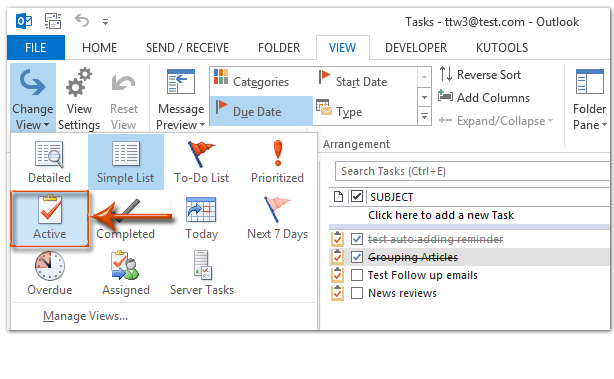
Potem boste videli, da vsa dokončana opravila hkrati izginejo.

Vse zaključene naloge lahko tudi skrijete s klikom na Spremeni pogled > Seznam opravil o Poglej zavihek (ali Poglej > Trenutni pogled > Seznam opravil v programu Outlook 2007).
 Hitro odstranite vsa dokončana opravila v Outlooku
Hitro odstranite vsa dokončana opravila v Outlooku
Običajno uporabniki Outlooka odstranijo dokončano nalogo z izbiro in pritiskom na Brisanje tipko na tipkovnici. Če želite množično odstraniti dokončane naloge, lahko nekateri uporabniki razvrstijo naloge po dokončanih, nato pa izberejo vse in jih odstranijo naenkrat. Tukaj bom predstavil še en preprost način odstranjevanja vseh dokončanih nalog iz mape trenutnih opravil.
1. korak: preklopite na pogled Opravila in kliknite, da odprete mapo z opravili, iz katere boste odstranili vsa dokončana opravila.
Korak 2: Kliknite na Spremeni pogled > Končana o Poglej tab.
Če uporabljate Microsoft Outlook 2007, kliknite Poglej > Trenutni pogled > Dokončana opravila.
3. korak: S pritiskom na izberite vse opravljene naloge Ctrl + A tipke na tipkovnici, nato pa jih vse odstranite s pritiskom na Brisanje ključ.
3. korak: V pojavnem pogovornem oknu Microsoft Outlook kliknite na OK gumb.
Opomba: To opozorilno pogovorno okno Microsoft Outlook ne bo prikazano, če ste označili Ne prikaži več tega sporočila v njem prej.
4. korak: s klikom preklopite na druge poglede opravil Spremeni pogled > Preprost seznam o Poglej zavihek (ali Poglej > Trenutni pogled > Preprost seznam v programu Outlook 2007).
Pravzaprav je vaša naloga prikazati naloge v katerem koli načinu pogleda Spremeni pogled razen načina Dokončan pogled.
Najboljša pisarniška orodja za produktivnost
Kutools za Outlook - Več kot 100 zmogljivih funkcij za nadgradnjo vašega Outlooka
🤖 AI poštni pomočnik: Takojšnja profesionalna e-poštna sporočila z umetno inteligenco – z enim klikom do genialnih odgovorov, popoln ton, večjezično znanje. Preoblikujte pošiljanje e-pošte brez napora! ...
📧 Avtomatizacija e-pošte: Odsoten (na voljo za POP in IMAP) / Načrtujte pošiljanje e-pošte / Samodejna CC/BCC po pravilih pri pošiljanju e-pošte / Samodejno naprej (napredna pravila) / Samodejno dodaj pozdrav / E-poštna sporočila več prejemnikov samodejno razdeli na posamezna sporočila ...
📨 Email upravljanje: Enostaven priklic e-pošte / Blokiraj prevarantska e-poštna sporočila glede na teme in druge / Izbriši podvojena e-poštna sporočila / napredno iskanje / Združite mape ...
📁 Priloge Pro: Shrani paket / Batch Detach / Paketno stiskanje / Samodejno shranite / Samodejno loči / Samodejno stiskanje ...
🌟 Vmesnik Magic: 😊Več lepih in kul emojijev / Povečajte Outlookovo produktivnost s pogledi z zavihki / Minimizirajte Outlook, namesto da bi ga zaprli ...
???? Čudeži z enim klikom: Odgovori vsem z dohodnimi prilogami / E-poštna sporočila proti lažnemu predstavljanju / 🕘Pokaži pošiljateljev časovni pas ...
👩🏼🤝👩🏻 Stiki in koledar: Paketno dodajanje stikov iz izbranih e-poštnih sporočil / Razdelite skupino stikov na posamezne skupine / Odstranite opomnike za rojstni dan ...
Over 100 Lastnosti Čakajte na svoje raziskovanje! Kliknite tukaj, če želite odkriti več.


